windows下部署Redis集群,多台服务器
实现三台服务器,进行redis集群部署 ,windows版本。
首先我们下载redis,这里使用的版本为3.2.100
下载地址为:
https://download.csdn.net/download/weixin_41986096/11546074
数据库服务器分别为:
192.168.10.21 (简称服务器A)本IP为假设IP,使用真实IP进行测试过,完全可用
192.168.10.22 (简称服务器B)本IP为假设IP,使用真实IP进行测试过,完全可用
192.168.10.23 (简称服务器C)本IP为假设IP,使用真实IP进行测试过,完全可用
Redis安装包拷入:
在服务器A下建立文件夹D:\\Redis,
拷入Redis安装包,解压
在服务器 B下同样建立文件夹E:\Redis
拷入Redis安装,解压
在服务器C下建立文件夹D:\Redis
拷入Redis安装包,解压
启动服务器A中的Redis ,找到入下图所示的文件夹目录,并启动Redis中的start.bat文件,启动成功后,如下 所示:
同样启动其他的两个服务器B和C
启动成功后,说明Redis安装没有问题,下来我们进行集群的配置,先将服务器中的Reids所有进行关闭。
集群正常运作至少需要三个主节点,不过在刚开始试用集群功能时, 强烈建议使用六个节点: 其中三个为主节点, 而其余三个则是各个主节点的从节点。主节点崩溃,从节点的Redis就会提升为主节点,代替原来的主节点工作,崩溃的主Redis回复工作后,会成为从节点)
在服务器A,B,C 上述所述文件夹中将redis进行拷贝,分别作为两份,每一台服务器上都命名为6380 和 6381 两种,如下图所示
接着分别打开各个文件下的redis.windows.conf文件,分别修改如下配置(举例修改A服务器下的文件redis.windows.conf)如下
图(4)所示:
其他服务器也进行修改(B服务器和C服务器)
修改服务外网访问,如果没有所有的端口对外,则在windows防火墙中设置端口的出入站规则
在redis.windows.conf文件中设置其他网段访问:
启动6个Reids服务,进入每一个端口命名的文件夹下启动服务,启动命令为:redis-server.exe.redis.windows.conf
或者用下面的命令创建一个bat脚本进行启动:
安装Ruby
下载地址:http://railsinstaller.org/en
如果不能下载请转至:https://download.csdn.net/download/weixin_41986096/11540012
下载后文件如下图:
下载完成后进行安装
然后对ruby进行配置
如果上图中redis-4.0.1.gem 无法下载,或者是环境不允许联网,请下载离线,地址为:
https://download.csdn.net/download/weixin_41986096/11540042
如果安装失败,请下载离线包后,手动执行:
命令窗口到这个文件的下载目录,执行:
gem install -l ./redis-3.2.2.gem
构建集群脚本redis-trib.rb
如下图,与redis集群节点保存在同一个文件夹下:
然后依次启动所有集群节点start.bat
cmd进入redis集群节点目录后,执行: (–replicas 1 表示为集群中的每个主节点创建一个从节点)
上图可看出 主节点为6380 端口的三个地址,6381为三个从节点
最后查看所有集群节点,会看到:
集群搭建并启动成功。。。
控制窗口进入到redis文件下,随便进一个就可以。比如我们进入6380文件下,输入:
(命令 redis-cli –c –h ”地址” –p “端口号” ; c 表示集群),效果如下:
然后输入cluster info,如图:
查看集群具体节点信息,输入cluster nodes :
欢迎关注微信公众号:





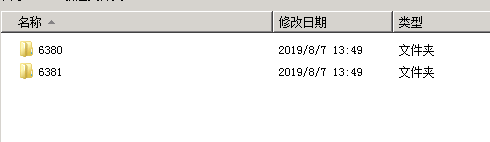





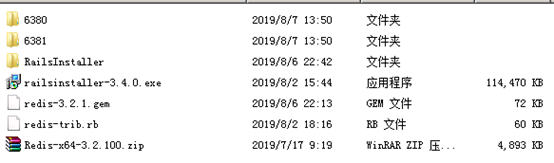



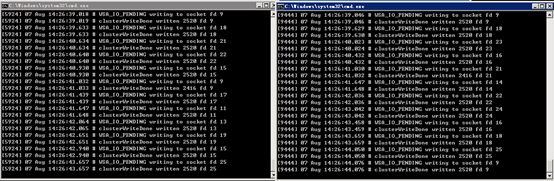





【推荐】编程新体验,更懂你的AI,立即体验豆包MarsCode编程助手
【推荐】凌霞软件回馈社区,博客园 & 1Panel & Halo 联合会员上线
【推荐】抖音旗下AI助手豆包,你的智能百科全书,全免费不限次数
【推荐】博客园社区专享云产品让利特惠,阿里云新客6.5折上折
【推荐】轻量又高性能的 SSH 工具 IShell:AI 加持,快人一步